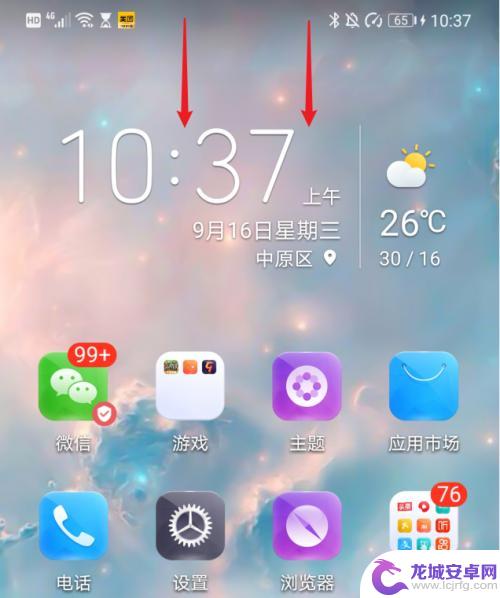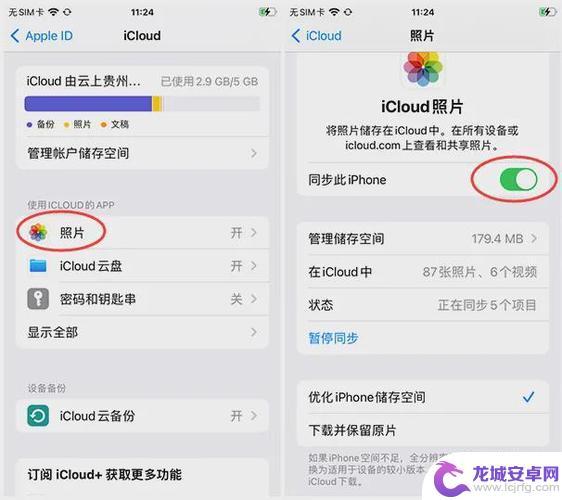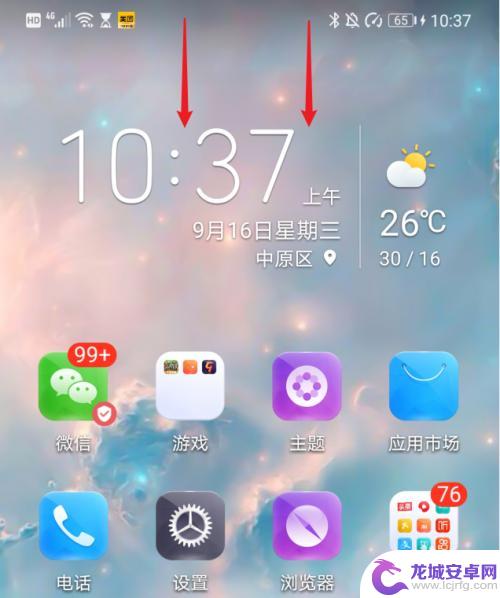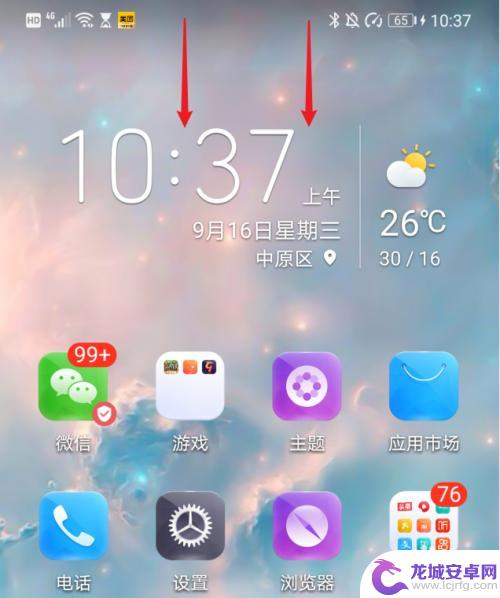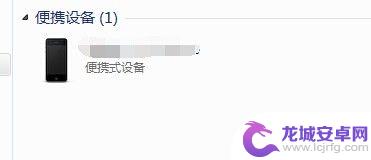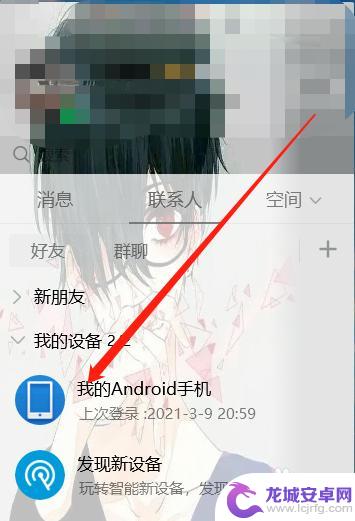把手机照片导入电脑怎么操作 手机照片导出到电脑的方法
随着手机摄影的普及,我们经常会遇到将手机中的照片导入到电脑的需求,无论是为了备份重要的照片,还是为了更方便地进行后期编辑,掌握手机照片导入电脑的方法都是非常重要的。在这篇文章中我们将探讨一些简单而有效的方法,帮助大家轻松地将手机照片导入到电脑中。无论您使用的是安卓手机还是苹果手机,下面的方法都适用。让我们一起来了解吧!
手机照片导出到电脑的方法
具体方法:
1.拿出手机的数据线,将手机数据线将手机和电脑进行连接。

2.连接成功后,下滑手机通知栏,点击已连接usb调试的选项。
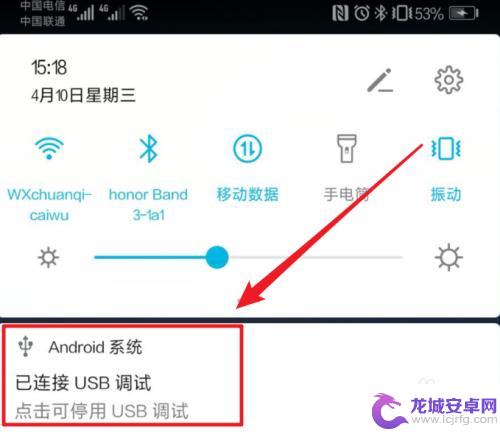
3.点击后,在开发人员选项内,点击选择USB配置的选项。
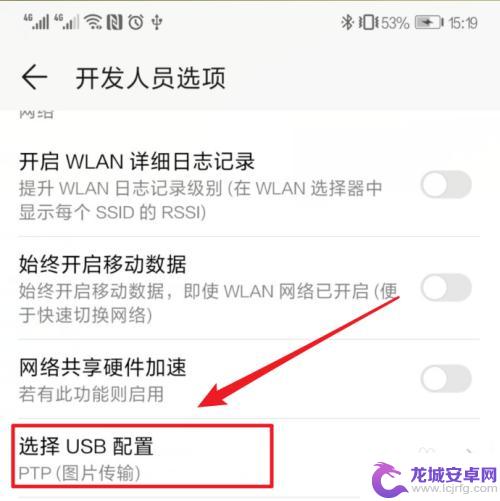
4.点击后,将usb配置设置为图片传输的选项。
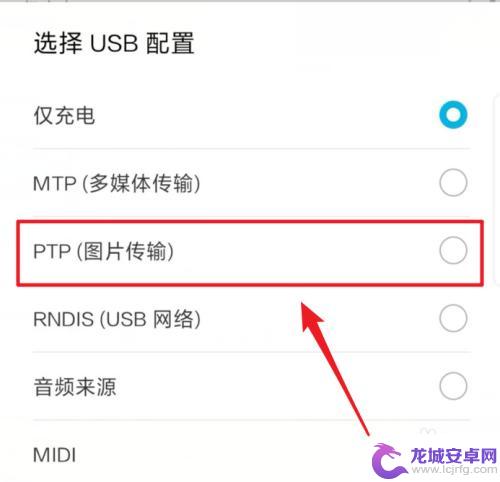
5.在电脑端打开我的电脑,选择手机的设备进入。
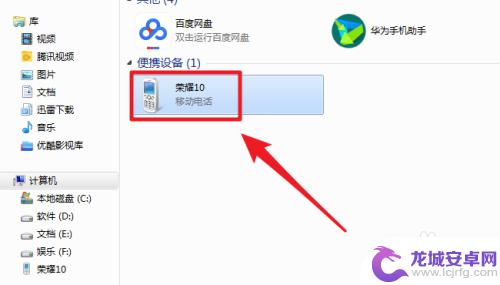
6.进入后,点击手机的DCIM这个文件夹进入。
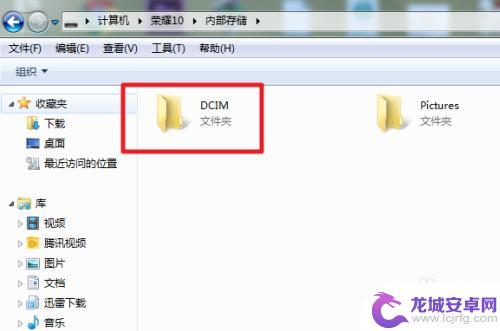
7.进入后,选择camera这个文件夹进入。将照片复制到电脑中即可。
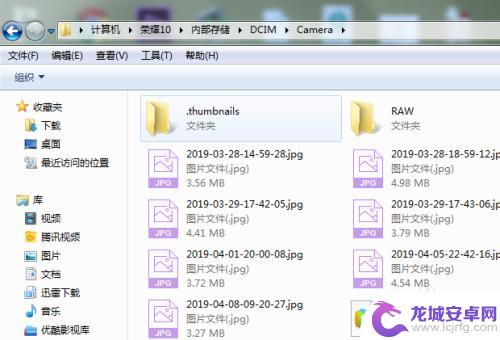
以上就是将手机照片导入电脑的操作步骤,如果您也遇到了这种情况,可以按照本文提供的操作方法解决问题,步骤简单且快速。
相关教程
-
华为手机把照片导入电脑 怎样用华为手机将照片和视频导入到电脑
想要把华为手机中的照片和视频导入到电脑中保存吗?华为手机提供了多种便捷的方式来实现这一操作,让您可以轻松地将珍贵的图片和视频传输到电脑中进行备份和管理,无论是通过USB连接、无...
-
苹果手机怎样上传相片 苹果手机照片导入电脑的三种方法
苹果手机作为一款备受欢迎的智能手机,拥有出色的拍照功能,而用户拍摄的照片往往需要导入到电脑中进行保存或编辑,苹果手机上传相片至电脑有三种方法:通过iTunes、使用iCloud...
-
华为手机图片导入电脑怎么操作 华为手机照片视频如何导入到电脑
在日常生活中,我们经常会拍摄大量的照片和视频,而华为手机作为一款拥有优秀拍摄功能的智能手机,用户们也会选择将这些珍贵的照片和视频导入到电脑中进行保存和管理,如何将华为手机中的照...
-
如何将华为手机的照片导入电脑 华为手机照片视频如何导入到电脑
在日常使用中我们经常会遇到需要将华为手机中的照片或视频导入到电脑中保存或编辑的需求,对于很多用户来说,这可能是一个有些困扰的问题。不过其实只要掌握正确的方法,将华为手机的照片导...
-
苹果手机上的照片如何导入电脑 苹果手机照片上传到电脑方法
在日常生活中,我们经常会用苹果手机拍摄美好的瞬间,但是手机的存储空间有限,导入电脑是一个不错的选择,苹果手机上的照片如何导入电脑呢?其实方法非常简单。通过连接数据线或者使用iC...
-
手机如何批量导入电脑图片 电脑中有很多照片要怎么导入到手机里
在日常生活中,我们经常会遇到这样一个问题:电脑中存储着大量珍贵的照片,但想要将它们导入到手机里却困难重重,如何才能实现电脑图片批量导入手机呢?这是许多人都头疼的难题。幸运的是有...
-
如何用语音唤醒苹果6手机 苹果手机语音唤醒功能怎么开启
苹果6手机拥有强大的语音唤醒功能,只需简单的操作就能让手机立即听从您的指令,想要开启这项便利的功能,只需打开设置,点击Siri和搜索,然后将允许Siri在锁定状态下工作选项打开...
-
苹果x手机怎么关掉 苹果手机关机关不掉解决方法
在我们日常生活中,手机已经成为了我们不可或缺的一部分,尤其是苹果X手机,其出色的性能和设计深受用户喜爱。有时候我们可能会遇到一些困扰,比如无法关机的情况。苹果手机关机关不掉的问...
-
如何查看苹果手机详细信息 苹果手机如何查看详细设备信息
苹果手机作为一款备受瞩目的智能手机,拥有许多令人称赞的功能和设计,有时我们可能需要查看更详细的设备信息,以便更好地了解手机的性能和配置。如何查看苹果手机的详细信息呢?通过一些简...
-
手机怎么把图片保存到u盘 手机照片传到U盘教程
在日常生活中,我们经常会遇到手机存储空间不足的问题,尤其是拍摄大量照片后,想要将手机中的照片传输到U盘中保存是一个很好的解决办法。但是许多人可能不清楚如何操作。今天我们就来教大...